Observação
O acesso a essa página exige autorização. Você pode tentar entrar ou alterar diretórios.
O acesso a essa página exige autorização. Você pode tentar alterar os diretórios.
Aplica-se a: Configuration Manager (branch atual)
Especifique as definições de Reativação por LAN (WoL) para Configuration Manager quando pretender colocar os computadores fora do estado de suspensão.
Reativação na LAN a partir da versão 1810
A partir de Configuration Manager 1810, há uma nova forma de acordar máquinas adormecidas. Pode reativar os clientes a partir da consola do Configuration Manager, mesmo que o cliente não esteja na mesma sub-rede que o servidor do site. Se precisar de fazer manutenção ou consultar dispositivos, não está limitado por clientes remotos que estão a dormir. O servidor do site utiliza o canal de notificação do cliente para identificar outros clientes que estão acordados na mesma sub-rede remota e, em seguida, utiliza esses clientes para enviar uma reativação no pedido LAN (pacote mágico). A utilização do canal de notificação do cliente ajuda a evitar flaps MAC, o que pode fazer com que a porta seja encerrada pelo router. A nova versão do Wake on LAN pode ser ativada ao mesmo tempo que a versão mais antiga.
Pré-requisitos e limitações
- Pelo menos um cliente na sub-rede de destino tem de estar ativo.
- Esta funcionalidade não suporta as seguintes tecnologias de rede:
- IPv6
- Autenticação de rede 802.1x
- A autenticação de rede 802.1x pode funcionar com configuração adicional consoante o hardware e a respetiva configuração.
- As durações de concessão DHCP não podem ser definidas como infinitas.
- Com Configuration Manager versão 2010 e posterior, se a concessão de DHCP estiver definida como infinita, um cliente não será acordado ou utilizado como elemento da rede para reativar outros dispositivos.
- Com Configuration Manager versão 2006 e anterior, poderá ver o SleepAgent_<domínio>@SYSTEM_0.log tornar-se muito grande e possivelmente uma tempestade de difusão em ambientes onde as concessões DHCP estão definidas como infinitas.
Limitações do Configuration Manager versão 2006 e anterior:
- Os computadores só são reativados quando os notifica através da notificação de cliente Reativar .
- Para reativação quando ocorre um prazo, é utilizada a versão mais antiga de Reativação por LAN.
- A partir do Configuration Manager versão 2010, pode acordar dentro do prazo com a nova versão do WoL. Para obter mais informações, veja Notificar o cliente para reativar quando ocorre um prazo de implementação.
- Se a versão mais antiga não estiver ativada, o reativação do cliente não ocorrerá para implementações criadas com as definições Utilizar Reativação por LAN para reativar clientes para implementações necessárias ou Enviar pacotes de reativação.
- Para reativação quando ocorre um prazo, é utilizada a versão mais antiga de Reativação por LAN.
Permissões de função de segurança
- Notificar o recurso na categoria Coleção
Configurar os clientes para utilizar a Reativação na LAN a partir da versão 1810
Anteriormente, tinha de ativar manualmente o cliente para reativação na LAN nas propriedades do adaptador de rede. Configuration Manager 1810 inclui uma nova definição de cliente denominada Permitir reativação de rede. Configure e implemente esta definição em vez de modificar as propriedades da placa de rede.
Em Administração, aceda a Definições do Cliente.
Selecione as definições de cliente que pretende editar ou crie novas definições de cliente personalizadas para implementar. Para obter mais informações, veja Como configurar as definições do cliente.
Nas definições do cliente do Power Management , selecione Ativar para a definição Permitir reativação de rede . Para obter mais informações sobre esta definição, consulte Acerca das definições do cliente.
A partir de Configuration Manager 1902, a nova versão de Wake on LAN honra a porta UDP personalizada especificada para a definição de clienteWake On LAN port number (UDP). Esta definição é partilhada pela versão nova e mais antiga do Wake on LAN.
Reativar um cliente com a notificação de cliente a partir do 1810
Pode reativar um único cliente ou qualquer cliente em suspensão numa coleção. Para dispositivos que já estão acordados na coleção, não são tomadas medidas para os mesmos. Apenas os clientes que estiverem a dormir receberão um pedido de Reativação por LAN. Para obter mais informações sobre como notificar um cliente para reativar, veja Notificação de cliente.
Para reativar um único cliente: Clique com o botão direito do rato no cliente, aceda a Notificação de Cliente e, em seguida, selecione Reativar.
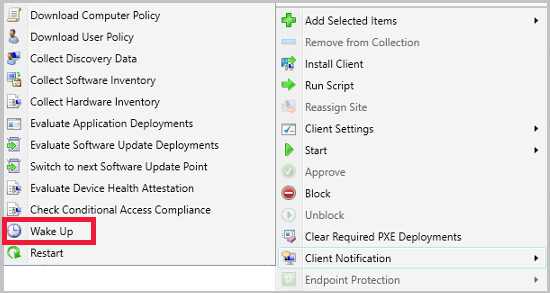
Para reativar todos os clientes em suspensão numa coleção: Clique com o botão direito do rato na coleção de dispositivos, aceda a Notificação de Cliente e, em seguida, selecione Reativar.
- Esta ação não pode ser executada em coleções incorporadas.
- Quando tem uma mistura de clientes em suspensão e acordados numa coleção, apenas os clientes que estão a dormir recebem um pedido de Reativação por LAN.
- A partir de Configuration Manager 2002, esta ação está disponível a partir de uma consola ligada a um site de Administração Central, a um site autónomo ou a um site primário subordinado.
- Nas versões 1910 e anteriores, esta ação só está ativa quando a consola Configuration Manager está ligada a um site primário autónomo ou subordinado. Quando ligada a um Site de Administração Central, a ação não está disponível.
Wake machine at deployment deadline using peer clients on the same remote subnet
(Introduzido na versão 2010)
A partir do Configuration Manager versão 2010, pode permitir que o site reativa os dispositivos no prazo de uma implementação, utilizando o canal de notificação do cliente. Em vez de o servidor do site emitir diretamente o pacote mágico, o site utiliza o canal de notificação de cliente para localizar um computador online na última sub-rede conhecida dos dispositivos de destino e instrui o cliente online a emitir o pacote WoL para o dispositivo de destino.
Pré-requisitos para acordar um cliente no prazo com o canal de notificação do cliente
Pré-requisitos do computador de destino:
- Offline
- Atualizado para a versão mais recente do cliente Configuration Manager
- Direcionada com uma Implementação obrigatória com um Prazo e a opção Enviar pacotes de reativação ativada.
Pré-requisitos para o computador que envia o pacote mágico WoL para o computador de destino:
- Online
- Atualizado para a versão mais recente do cliente
- Na mesma sub-rede que o computador de destino
Ativar a reativação de um cliente no prazo com o canal de notificação do cliente
Ao nível do site, ative Reativar na LAN:
- Na consola do Configuration Manager, aceda a Sites de Configuração do Site de Administração >>.
- Selecione o site primário a configurar e, em seguida, selecione Propriedades.
- No separador Reativar por LAN , selecione Ativar Reativação por LAN para este site e envie os pacotes de reativação Utilizando o canal de notificação do cliente.
- Selecione OK e repita o procedimento para todos os sites primários na hierarquia.

Verifique se a opção Permitir reativação de rede nas definições do cliente do Power Management está ativada.
Crie uma implementação como Necessário com a opção Enviar pacotes de reativação e um Prazo. Os clientes recebem uma notificação quando é recebido um prazo em implementações como sequências de tarefas, distribuição de software ou instalação de atualizações de software.
O que esperar quando apenas a nova versão do Wake on LAN está ativada
Quando tiver apenas a nova versão de Reativação na LAN ativada, apenas a notificação de Reativação do cliente está ativada. Os clientes não recebem uma notificação quando é recebido um prazo em implementações como sequências de tarefas, distribuição de software ou instalação de atualizações de software. Assim que uma máquina adormecida estiver novamente online, esta será refletida na consola quando iniciar sessão com o Ponto de Gestão.
A partir do Configuration Manager versão 1902, pode especificar a porta Reativar por LAN. Esta definição é partilhada pela versão nova e mais antiga do Wake on LAN.
A partir do Configuration Manager versão 2010, pode utilizar o canal de notificação de cliente para reativar clientes quando é recebido um prazo em implementações como sequências de tarefas, distribuição de software ou instalação de atualizações de software. Para obter mais informações, veja Utilizar o canal de notificação do cliente para reativar um cliente quando ocorre um prazo de implementação.
O que esperar quando ambas as versões do Wake on LAN estão ativadas
Quando tiver ambas as versões de Reativação na LAN ativadas, pode utilizar a notificação de Reativação do cliente e reativar dentro do prazo. A notificação do cliente funciona de forma ligeiramente diferente da reativação tradicional na LAN. Para obter uma breve explicação sobre como funciona a notificação do cliente, consulte a secção Reativar em LAN a partir da versão 1810 . A nova definição de cliente Permitir reativação de rede irá alterar as propriedades nic para permitir a Reativação na LAN. Já não precisa de alterá-lo manualmente para novas máquinas que são adicionadas ao seu ambiente. Todas as outras funcionalidades de Reativação na LAN não foram alteradas.
- A partir da versão 1902, a notificação de reativação do cliente homenageia a definição número de porta Wake On LAN (UDP) existente.
- A partir do Configuration Manager versão 2010, pode utilizar o canal de notificação de cliente para reativar clientes quando é recebido um prazo em implementações como sequências de tarefas, distribuição de software ou instalação de atualizações de software. Para obter mais informações, veja Utilizar o canal de notificação do cliente para reativar um cliente quando ocorre um prazo de implementação.
Reativação na LAN para a versão 1806 e anterior
Especifique As definições de Reativação por LAN para Configuration Manager quando pretender colocar os computadores fora do estado de suspensão para instalar o software necessário, como atualizações de software, aplicações, sequências de tarefas e programas.
Pode complementar a Reativação na LAN através das definições de cliente proxy de reativação. No entanto, para utilizar o proxy de reativação, primeiro tem de ativar a Reativação na LAN para o site e especificar Utilizar apenas pacotes de reativação e a opção Unicast para o método de transmissão Reativação por LAN. Esta solução de reativação também suporta ligações ad-hoc, como uma ligação de ambiente de trabalho remoto.
Utilize o primeiro procedimento para configurar um site primário para Reativação na LAN. Em seguida, utilize o segundo procedimento para configurar as definições do cliente proxy de reativação. Este segundo procedimento configura as predefinições de cliente para que as definições de proxy de reativação se apliquem a todos os computadores na hierarquia. Se pretender que estas definições se apliquem apenas a computadores selecionados, crie uma definição de dispositivo personalizada e atribua-a a uma coleção que contenha os computadores que pretende configurar para o proxy de reativação. Para obter mais informações sobre como criar definições de cliente personalizadas, veja Como configurar as definições de cliente.
Um computador que receba as definições de cliente proxy de reativação provavelmente colocará em pausa a ligação de rede durante 1 a 3 segundos. Esta pausa ocorre porque o cliente tem de repor a interface de rede card para ativar o controlador de proxy de reativação no mesmo.
Aviso
Para evitar interrupções inesperadas nos seus serviços de rede, primeiro avalie o proxy de reativação numa infraestrutura de rede isolada e representativa. Em seguida, utilize as definições personalizadas do cliente para expandir o teste para um grupo selecionado de computadores em várias sub-redes. Para obter mais informações sobre como funciona o proxy de reativação, veja Planear como reativar clientes.
Para configurar a Reativação na LAN para um site para a versão 1806 e anterior
Para utilizar a Reativação na LAN, tem de ativá-la para cada site numa hierarquia.
- Na consola do Configuration Manager, aceda a Sites de Configuração do Site de Administração >>.
- Selecione o site primário a configurar e, em seguida, selecione Propriedades.
- No separador Reativar por LAN e configure as opções necessárias para este site. Para suportar o proxy de reativação, certifique-se de que seleciona Utilizar apenas pacotes de reativação e Unicast. Para obter mais informações, veja Planear como reativar clientes.
- Selecione OK e repita o procedimento para todos os sites primários na hierarquia.
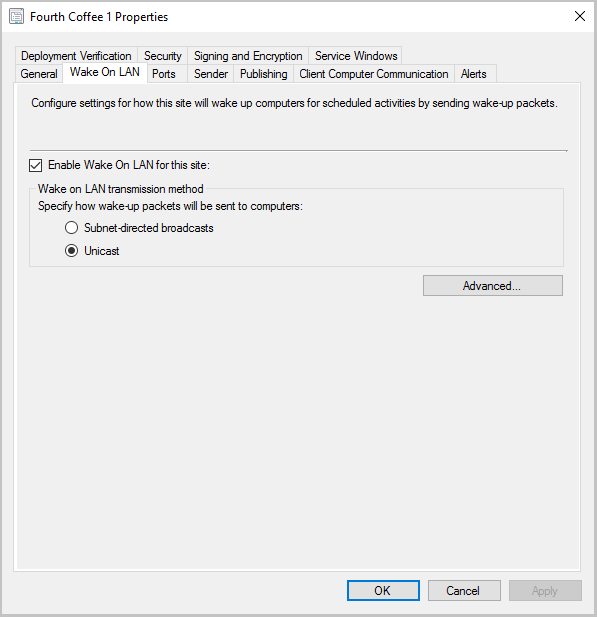
Para configurar as definições do cliente proxy de reativação
- Na consola do Configuration Manager, aceda a Definições de Cliente de Administração>.
- Selecione Predefinições de Cliente e, em seguida, selecione Propriedades.
- Selecione Gestão de Energia e, em seguida, selecione Sim para Ativar proxy de reativação.
- Reveja e, se necessário, configure as outras definições de proxy de reativação. Para obter mais informações sobre estas definições, veja Definições de gestão de energia.
- Selecione OK para fechar a caixa de diálogo e, em seguida, OK para fechar a caixa de diálogo Predefinições do Cliente.
Pode utilizar os seguintes relatórios Wake On LAN para monitorizar a instalação e configuração do proxy de reativação:
- Resumo do Estado de Implementação do Proxy Wake-Up
- Detalhes do Estado de Implementação do Proxy do Wake-Up
Dica
Para testar se o proxy de reativação está a funcionar, teste uma ligação a um computador em suspensão. Por exemplo, ligue-se a uma pasta partilhada nesse computador ou tente ligar ao computador através do Ambiente de Trabalho Remoto. Se utilizar o Acesso Direto, marcar que os prefixos IPv6 funcionam ao experimentar os mesmos testes para um computador em suspensão que esteja atualmente na Internet.
